Win7怎么设置待机不断网?win7待机不断网设置方法介绍
摘要:今天开着电脑下东东,然后屏保了,再然后锁屏了,最后几个小时电脑白开了——断网了。这种情况一般在本本省电模式下容易断开...
今天开着电脑下东东,然后屏保了,再然后锁屏了,最后几个小时电脑白开了——断网了。
这种情况一般在本本省电模式下容易断开网络连接,台式默认电源设置不会这么玩吧。但实际上,不知道什么时候电源设置中网卡被“允许计算机关闭设备以节约电源”了。把这项改回来就好了:
打开“网络连接”,找到对应的网络连接,右键打开属性页面。

然后在网络连接属性页面中选择“配置”
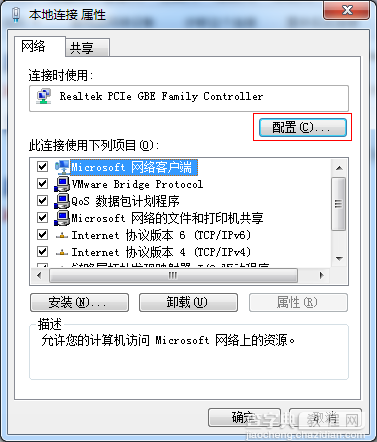
切换到最后一项“电源管理”分页,把“允许计算机关闭此设备以节约电源”选择的钩去掉,确定保存就可以了。
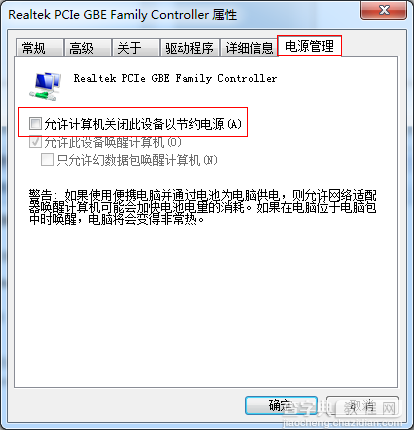
【Win7怎么设置待机不断网?win7待机不断网设置方法介绍】相关文章:
★ 双系统怎么设置开机开启一个系统?win10/win8双系统设置开机只开启一个系统的设置方法
★ Win7网络图标不见了怎么办?Win7系统找回网络图标的方法
★ win10如何设置软件默认以管理员身份运行 win10设置软件以管理员身份运行的两种方法
★ Win10系统笔记本插上电源线却无法充电的原因及两种解决方法
★ 什么是SGTOOL.exe进程?win7系统关闭SGTOOL.exe进程的方法
